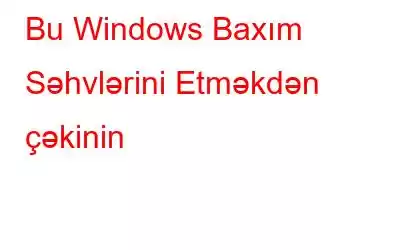Texnologiyanın inkişafı ilə istifadəçilər Windows kompüterlərinə qulluq etməyin əsas üsullarını başa düşdülər və onları sağlam saxlamaq üçün vaxtaşırı təmizlədilər. Bununla belə, zaman keçdikcə OS, xüsusən də Windows 10-da çox dəyişdi, ona görə də texniki xidmət üsulları. Lakin istifadəçilər bundan xəbərdar edilməyib və buna görə də onlar hələ də kompüterlərinin sağlamlığını qorumaq üçün köhnə üsullardan istifadə edirlər ki, bu da sisteminizin sağlamlığına mənfi təsir göstərə bilər.
Narahat olmayın, bu məqalədə biz kompüterinizin sağlamlığını qoruyarkən yol verilməli olan ümumi səhvləri müzakirə etdik.
1. Windows Yeniləmələrinin quraşdırılmasını təxirə salmaq/görməmək
Bu, sistemin təmizlənməsinin bir hissəsi olmasa da, Windows Yeniləmələri sisteminizi təhlükəsiz saxlayır və hər bir digər yeniləmə ilə siz təhlükəsizliyi gücləndirmək üçün yeni funksiyalar və yamaqlar əldə edirsiniz.
Windows 7 və ya 8-də onları tamamilə deaktiv etmək seçiminiz var, lakin Windows 10 ilə siz onları yalnız müvəqqəti olaraq söndürə bilərsiniz. qətiyyən tövsiyə edilmir.
Ona görə də, Windows yeniləmələrinə məhəl qoymayın və ya söndürməyin, çünki buna məhəl qoymamaq sistemi təhlükə altında qoya bilər.
Həmçinin oxuyun: 5 Ən Yaxşı Dublikat Foto Axtarış Aləti Dublikat Fotoları Silmək üçün
2. Həddindən artıq çox başlanğıc elementləri
Kompüterin yavaş işləməsinin müxtəlif səbəbləri var. əsas səbəb çoxlu arzuolunmaz başlanğıc elementlərinin olmasıdır.
Bəzi proqramlar sistem işə düşən kimi işə düşür və sistemi yavaşlatır. Onlardan bəziləri Antivirus proqram təminatınız kimi faydalıdır, lakin Skype kimi proqram təminatı kompüterinizi hər dəfə yandırdığınız zaman görünmək istədiyiniz proqram deyil.
Bu proqramları Başlanğıc Elementləri siyahısından asanlıqla silə bilərsiniz və sistem sürətini müəyyən qədər təkmilləşdirin.
- Tapşırıq Menecerini açmaq üçün CTRL+ALT+DEL düymələrini birlikdə basın.
- Tapşırıq Meneceri panelində Başlanğıc Nişanına klikləyin.
- Deaktiv etmək istədiyiniz Başlanğıc Elementinin üzərinə sağ klikləyin və sistem işə salındıqda onun başlamasını dayandırmaq üçün Disable seçimini seçin.
Həmçinin oxuyun: 10 ən yaxşı Dublikat Faylları Silmək üçün Windows üçün Dublikat Fayl Tapıcı Alətləri
3. Avtomatik Təmizləmə Planlaşdırılmır
Windows-un köhnə versiyası ilə siz kompüterə əl ilə qulluq etməlisiniz, lakin indi Windows 10-da bir çox alətlər öz cədvəlləri üzrə işləyir, ona görə də onları yoxlamağa ehtiyac yoxdur. Windows parametrlərini avtomatik olaraq təyin etməlisiniz. ly köhnə faylları təmizləyirik.
- Təmizləmə alətinin avtomatik işləməsini planlaşdıra bilərsiniz, Parametrlər-> Sistem ->Yaddaş nişanı ->Yaddaş Sense başlığını açın.
- Yandırmaq üçün slayderi sağa dəyişin
Qeyd: Quraşdırıldıqdan sonra Windows avtomatik olaraq köhnə faylları təmizləyəcək
- Bizim azad etmək üçün seçim əldə edəcəksiniz. müvəqqəti faylları və köhnə Zibil qutusunun məzmununu təmizləmək istədiyiniz faylları müəyyən etmək üçün yer ayırın.
- İndi Təmizlə düyməsi var, siz çox tez əlavə yer əldə etmək üçün istifadə edə bilərsiniz.
Həmçinin oxuyun: Windows üçün 10 Ən Yaxşı Disk Klonlama Proqramı
4. Registrin Təmizlənməsi
Windows-da ən uzunömürlü miflərdən biri qeyd dəftəri fayllarınızı təmizləmək sisteminizi sağlam edəcək. Düzdür, silinmiş proqram təminatının reyestr qeydləri hələ də orada olacaq, lakin onların silinməsi sisteminizin daha sürətli işləməsinə səbəb olmayacaq.
Ona görə də, reyestr təmizləyici proqram təminatına qapılmayın, çünki onlar çox fayda vermir. kompüterinizin saxlanmasına gəldikdə fərq.
5. İşlək RAM Optimizatorları
Eynilə Registry Cleaners kimi, onun yaddaşı təmizləmək və boşaltmaq üçün RAM Optimizerlərindən istifadə etdiyi deyilir. Yaxşı, tam olaraq doğru deyil, belədir!
Əslində, bugünkü ƏS yaddaşı təkbaşına idarə etməkdə yaxşıdır. Deyək ki, 4 GB RAM varsa və sisteminiz 3 GB RAM istifadə edildiyini göstərirsə, bu, sistemin işğal edildiyini və indi yavaş işləyəcəyini bildirmir. Əvəzində, kompüteriniz daha sürətli giriş üçün məlumatları keşləmək üçün RAM-dan istifadə edir. O, veb səhifələrin, əvvəllər açdığınız proqramların və ya yaxın gələcəkdə sizə lazım ola biləcək digər məlumatların nüsxələrini saxlayır. Beləliklə, məlumatlara yenidən ehtiyac duyduğunuz zaman kompüteriniz diskə daxil olmayacaq, faylları RAM-dan yükləyəcək.
Həmçinin oxuyun: Sisteminizi Optimallaşdırmaq üçün 10 Ən Yaxşı Kompüter Təmizləyici Proqramı
Bunlar kompüterinizə texniki qulluq zamanı yol verilməli olan ümumi səhvlərdir. Daha çox məsləhətlər üçün xəbər bülletenlərimizə abunə olun!
oxumaq: 0